Windows 10: Συντομεύσεις πληκτρολογίου | Keyboard shortcuts
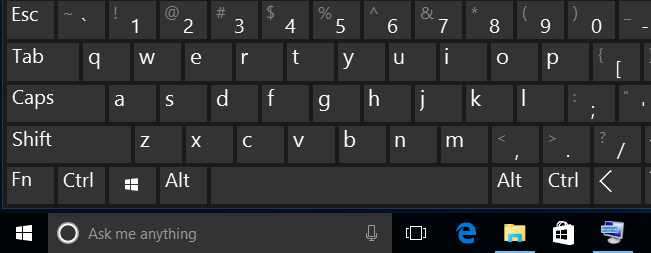
![]()
Windows 10
Οι συντομεύσεις πληκτρολογίου είναι πλήκτρα ή συνδυασμοί πλήκτρων που παρέχουν έναν εναλλακτικό τρόπο για να κάνετε μια εργασία που θα κάνατε συνήθως με το ποντίκι. Κάντε μια επιλογή παρακάτω και αυτή θα ανοίξει, για να εμφανιστεί ένας πίνακας με σχετικές συντομεύσεις:
| Πατήστε αυτό το πλήκτρο | Για να κάνετε το εξής |
|---|---|
| Ctrl + X | Αποκοπή του επιλεγμένου στοιχείου. |
| Ctrl + C (ή Ctrl + Insert) | Αντιγραφή του επιλεγμένου στοιχείου. |
| Ctrl + V (ή Shift + Insert) | Επικόλληση του επιλεγμένου στοιχείου. |
| Ctrl + Z | Αναίρεση ενέργειας. |
| Alt + Tab | Εναλλαγή μεταξύ ανοιχτών εφαρμογών. |
| Alt + F4 | Κλείσιμο του ενεργού στοιχείου ή έξοδος από την ενεργή εφαρμογή. |
| Πλήκτρο με το λογότυπο των Windows + L | Κλείδωμα του υπολογιστή. |
| Πλήκτρο με το λογότυπο των Windows + D | Εμφάνιση και απόκρυψη της επιφάνειας εργασίας. |
| F2 | Μετονομασία του επιλεγμένου στοιχείου. |
| F3 | Αναζήτηση ενός αρχείου ή φακέλου στην Εξερεύνηση αρχείων. |
| F4 | Εμφάνιση της λίστας της γραμμής διευθύνσεων στην Εξερεύνηση αρχείων. |
| F5 | Ανανέωση του ενεργού παραθύρου. |
| F6 | Κυκλική εναλλαγή των στοιχείων οθόνης σε ένα παράθυρο ή μια επιφάνεια εργασίας. |
| F10 | Ενεργοποίηση της γραμμής μενού στην ενεργή εφαρμογή. |
| Alt + F8 | Εμφάνιση του κωδικού πρόσβασης στην οθόνη εισόδου. |
| Alt + Esc | Κυκλική εναλλαγή των στοιχείων με τη σειρά με την οποία έχουν ανοιχτεί. |
| Alt + υπογραμμισμένο γράμμα | Εκτέλεση της εντολής που αντιστοιχεί σε αυτό το γράμμα. |
| Alt + Enter | Εμφάνιση ιδιοτήτων για το επιλεγμένο στοιχείο. |
| ALT + Πλήκτρο διαστήματος | Άνοιγμα του μενού συντόμευσης για το ενεργό παράθυρο. |
| Alt + Αριστερό βέλος | Επιστροφή. |
| Alt + Δεξιό βέλος | Μετάβαση εμπρός. |
| Alt + Page Up | Μετακίνηση επάνω κατά μία οθόνη. |
| Alt + Page Down | Μετακίνηση κάτω κατά μία οθόνη. |
| Ctrl + F4 | Κλείσιμο του ενεργού εγγράφου (σε εφαρμογές που προβάλλονται σε πλήρη οθόνη και στις οποίες μπορείτε να έχετε πολλά έγγραφα ανοιχτά ταυτόχρονα). |
| Ctrl + A | Επιλογή όλων των στοιχείων σε ένα έγγραφο ή παράθυρο. |
| CTRL + D (ή Delete) | Διαγραφή του επιλεγμένου στοιχείου και μετακίνηση στον Κάδο Ανακύκλωσης. |
| Ctrl + R (ή F5) | Ανανέωση του ενεργού παραθύρου. |
| Ctrl + Y | Επανάληψη μιας ενέργειας. |
| Ctrl + δεξιό βέλος | Μετακίνηση του δρομέα στην αρχή της επόμενης λέξης. |
| Ctrl + αριστερό βέλος | Μετακίνηση του δρομέα στην αρχή της προηγούμενης λέξης. |
| Ctrl + κάτω βέλος | Μετακίνηση του δρομέα στην αρχή της επόμενης παραγράφου. |
| Ctrl + επάνω βέλος | Μετακίνηση του δρομέα στην αρχή της προηγούμενης παραγράφου. |
| Ctrl + Alt + Tab | Χρήση των πλήκτρων με τα βέλη για εναλλαγή ανάμεσα σε όλες τις ανοιχτές εφαρμογές. |
| Alt + Shift + πλήκτρα βέλους | Όταν μια ομάδα ή ένα πλακίδιο έχει επισημανθεί στο μενού “Έναρξη”, μετακινήστε το προς την καθορισμένη κατεύθυνση. |
| Ctrl + Shift + πλήκτρα βέλους | Όταν ένα πλακίδιο είναι σε εστίαση στο μενού “Έναρξη”, μετακινήστε το σε ένα άλλο πλακίδιο, για να δημιουργήσετε έναν φάκελο. |
| Ctrl + πλήκτρα βέλους | Αλλαγή μεγέθους του μενού “Έναρξη”, όταν είναι ανοιχτό. |
| Ctrl + πλήκτρο βέλους (για μετακίνηση ενός στοιχείου) + Πλήκτρο διαστήματος | Επιλογή πολλών μεμονωμένων στοιχείων σε ένα παράθυρο ή στην επιφάνεια εργασίας. |
| Ctrl + Shift με ένα πλήκτρο βέλους | Επιλογή ενός μπλοκ κειμένου. |
| Ctrl + Esc | Άνοιγμα της Έναρξης. |
| Ctrl + Shift + Esc | Άνοιγμα της Διαχείρισης Εργασιών. |
| Ctrl + Shift | Εναλλαγή της διάταξης πληκτρολογίου, όταν είναι διαθέσιμες πολλές διατάξεις πληκτρολογίου. |
| Ctrl + πλήκτρο διαστήματος | Ενεργοποίηση ή απενεργοποίηση της Επεξεργασίας μεθόδου εισόδου (IME) για τα Κινεζικά. |
| Shift + F10 | Εμφάνιση του μενού συντόμευσης για το επιλεγμένο στοιχείο. |
| Shift με οποιοδήποτε πλήκτρο βέλους | Επιλογή περισσότερων από ένα στοιχεία σε ένα παράθυρο ή στην επιφάνεια εργασίας, ή επιλογή κειμένου σε ένα έγγραφο. |
| Shift + Delete | Διαγραφή του επιλεγμένου στοιχείου χωρίς πρώτα να μετακινηθεί στον Κάδο Ανακύκλωσης. |
| Δεξιό βέλος | Άνοιγμα του επόμενου μενού προς τα δεξιά ή άνοιγμα ενός υπομενού. |
| Αριστερό βέλος | Άνοιγμα του επόμενου μενού προς τα αριστερά ή κλείσιμο ενός υπομενού. |
| Esc | Διακοπή ή κλείσιμο της τρέχουσας εργασίας. |
| PrtScn | Τραβήξτε ένα στιγμιότυπο ολόκληρης της οθόνης σας και αντιγράψτε την στο Πρόχειρο.
Σημείωση
Χρήση του πλήκτρου PrtScn για άνοιγμα της λειτουργίας αποκομμάτων οθόνης |
| Πατήστε αυτό το πλήκτρο | Για να κάνετε το εξής |
|---|---|
| Πλήκτρο με το λογότυπο των Windows | Άνοιγμα ή κλείσιμο της Έναρξης. |
| Πλήκτρο με το λογότυπο των Windows + A | Άνοιγμα του Κέντρου ενεργειών. |
| Πλήκτρο με το λογότυπο των Windows + B | Εστίαση στην περιοχή ειδοποιήσεων. |
| Πλήκτρο με το λογότυπο των Windows + C |
Άνοιγμα της Cortana σε λειτουργία ακρόασης. Σημειώσεις
|
| Πλήκτρο με το λογότυπο των Windows + Shift + C | Άνοιγμα του μενού συμβόλων. |
| Πλήκτρο με το λογότυπο των Windows + D | Εμφάνιση και απόκρυψη της επιφάνειας εργασίας. |
| Πλήκτρο με το λογότυπο των Windows + Alt + D | Εμφάνιση και απόκρυψη της ημερομηνίας και της ώρας στην επιφάνεια εργασίας. |
| Πλήκτρο με το λογότυπο των Windows + E | Ανοίξτε την Εξερεύνηση αρχείων. |
| Πλήκτρο με το λογότυπο των Windows + F | Άνοιγμα του Κέντρου σχολίων και λήψη στιγμιότυπου οθόνης. |
| Πλήκτρο με το λογότυπο των Windows + G | Άνοιγμα της γραμμής παιχνιδιών, όταν είναι ανοιχτό ένα παιχνίδι. |
| Πλήκτρο με το λογότυπο των Windows + H | Έναρξη υπαγόρευσης. |
| Πλήκτρο με το λογότυπο των Windows + I | Ανοίξτε τις Ρυθμίσεις. |
| Πλήκτρο με το λογότυπο των Windows + J | Εστίαση σε μια συμβουλή των Windows όταν είναι διαθέσιμη.
Όταν εμφανίζεται μια συμβουλή των Windows, μετακίνηση της εστίασης στη Συμβουλή. Πατώντας ξανά τις συντομεύσεις πληκτρολογίου, η εστίαση επιστρέφει στο στοιχείο στην οθόνη με το οποίο σχετίζεται η συμβουλή των Windows. |
| Πλήκτρο με το λογότυπο των Windows + K | Άνοιγμα της γρήγορης ενέργειας σύνδεσης. |
| Πλήκτρο με το λογότυπο των Windows + L | Κλείδωμα του υπολογιστή ή εναλλαγή λογαριασμών. |
| Πλήκτρο με το λογότυπο των Windows + M | Ελαχιστοποίηση όλων των παραθύρων. |
| Πλήκτρο με το λογότυπο των Windows + O | Κλείδωμα προσανατολισμού συσκευής. |
| Πλήκτρο με το λογότυπο των Windows + P | Επιλογή μιας λειτουργίας προβολής παρουσίασης. |
| Πλήκτρο με το λογότυπο των Windows + Ctrl + Q | Άνοιγμα της Γρήγορης βοήθειας. |
| Πλήκτρο με το λογότυπο των Windows + R | Άνοιγμα του παραθύρου διαλόγου “Εκτέλεση”. |
| Πλήκτρο με το λογότυπο των Windows + S | Άνοιγμα της αναζήτησης. |
| Πλήκτρο με το λογότυπο των Windows + Shift + S | Καταγραφή ενός στιγμιότυπου μέρους της οθόνης σας. |
| Πλήκτρο με το λογότυπο των Windows + T | Κυκλική μετακίνηση ανάμεσα στις εφαρμογές στη γραμμή εργασιών. |
| Πλήκτρο με το λογότυπο των Windows + U | Άνοιγμα του Κέντρου διευκόλυνσης πρόσβασης. |
| Πλήκτρο με το λογότυπο των Windows + V | Άνοιγμα του Προχείρου.
Σημείωση
|
| Πλήκτρο με το λογότυπο των Windows + Shift + V | Κυκλική μετακίνηση ανάμεσα στις ειδοποιήσεις. |
| Πλήκτρο με το λογότυπο των Windows + X | Άνοιγμα του μενού Γρήγορης σύνδεσης. |
| Πλήκτρο με το λογότυπο των Windows + Y | Εναλλαγή εισόδου μεταξύ Windows Mixed Reality και της επιφάνειας εργασίας σας. |
| Πλήκτρο με το λογότυπο των Windows + Z | Εμφάνιση των εντολών που είναι διαθέσιμες σε μια εφαρμογή στη λειτουργία πλήρους οθόνης. |
| Πλήκτρο με το λογότυπο των Windows + τελεία (.) ή ελληνικό ερωτηματικό (;) | Άνοιγμα πίνακα emoji. |
| Πλήκτρο με το λογότυπο των Windows + κόμμα (,) | Προσωρινή εμφάνιση της επιφάνειας εργασίας. |
| Πλήκτρο με το λογότυπο των Windows + Pause | Εμφάνιση του παραθύρου διαλόγου “Ιδιότητες συστήματος”. |
| Πλήκτρο με το λογότυπο των Windows + Ctrl + F | Αναζήτηση υπολογιστών (αν είστε συνδεδεμένοι σε δίκτυο). |
| Πλήκτρο με το λογότυπο των Windows + Shift + M | Επαναφορά των ελαχιστοποιημένων παραθύρων στην επιφάνεια εργασίας. |
| Πλήκτρο με το λογότυπο των Windows + αριθμός | Άνοιγμα της επιφάνειας εργασίας και εκκίνηση της εφαρμογής που είναι καρφιτσωμένη στη γραμμή εργασιών στη θέση που υποδεικνύεται από τον αριθμό. Εάν η εφαρμογή εκτελείται ήδη, μετάβαση στη συγκεκριμένη εφαρμογή. |
| Πλήκτρο με το λογότυπο των Windows + Shift + αριθμός | Άνοιγμα της επιφάνειας εργασίας και εκκίνηση μιας νέας παρουσίας της εφαρμογής που είναι καρφιτσωμένη στη γραμμή εργασιών στη θέση που υποδεικνύεται από τον αριθμό. |
| Πλήκτρο με το λογότυπο των Windows + Ctrl + αριθμός | Άνοιγμα της επιφάνειας εργασίας και μετάβαση στο τελευταίο ενεργό παράθυρο της εφαρμογής που είναι καρφιτσωμένη στη γραμμή εργασιών στη θέση που υποδεικνύεται από τον αριθμό. |
| Πλήκτρο με το λογότυπο των Windows + Alt + αριθμός | Άνοιγμα της επιφάνειας εργασίας και άνοιγμα της Λίστας συντομεύσεων για την εφαρμογή που είναι καρφιτσωμένη στη γραμμή εργασιών στη θέση που υποδεικνύεται από τον αριθμό. |
| Πλήκτρο με το λογότυπο των Windows + Ctrl + Shift + αριθμός | Άνοιγμα της επιφάνειας εργασίας και άνοιγμα μιας νέας παρουσίας της εφαρμογής που βρίσκεται στη δεδομένη θέση στη γραμμή εργασιών ως διαχειριστής. |
| Πλήκτρο με το λογότυπο των Windows + Tab | Άνοιγμα της Προβολής εργασιών. |
| Πλήκτρο με το λογότυπο των Windows + Επάνω βέλος | Μεγιστοποίηση του παραθύρου. |
| Πλήκτρο με το λογότυπο των Windows + Κάτω βέλος | Κατάργηση της τρέχουσας εφαρμογής από την οθόνη ή ελαχιστοποίηση του παραθύρου στην επιφάνεια εργασίας. |
| Πλήκτρο με το λογότυπο των Windows + Αριστερό βέλος | Μεγιστοποίηση της εφαρμογής ή του παραθύρου στην επιφάνεια εργασίας στην αριστερή πλευρά της οθόνης. |
| Πλήκτρο με το λογότυπο των Windows + Δεξιό βέλος | Μεγιστοποίηση της εφαρμογής ή του παραθύρου στην επιφάνεια εργασίας στη δεξιά πλευρά της οθόνης. |
| Πλήκτρο με το λογότυπο των Windows + Home | Ελαχιστοποίηση όλων εκτός του ενεργού παραθύρου στην επιφάνεια εργασίας (με δεύτερο πάτημα γίνεται επαναφορά όλων των παραθύρων). |
| Πλήκτρο με το λογότυπο των Windows + Shift + Επάνω βέλος | Τέντωμα του παραθύρου στην επιφάνεια εργασίας στο πάνω και το κάτω μέρος της οθόνης. |
| Πλήκτρο με το λογότυπο των Windows + Shift + Κάτω βέλος | Επαναφορά/ελαχιστοποίηση του ενεργού παραθύρου στην επιφάνεια εργασίας κατακόρυφα, με διατήρηση του πλάτους. |
| Πλήκτρο με το λογότυπο των Windows + Shift + Αριστερό βέλος ή Δεξιό βέλος | Μετακίνηση μιας εφαρμογής ή ενός παραθύρου στην επιφάνεια εργασίας από μία οθόνη σε μια άλλη. |
| Πλήκτρο με το λογότυπο των Windows + Πλήκτρο διαστήματος | Εναλλαγή γλώσσας εισόδου και διάταξης πληκτρολογίου. |
| Πλήκτρο με το λογότυπο των Windows + Ctrl + Πλήκτρο διαστήματος | Αλλαγή σε μια προηγούμενη επιλεγμένη είσοδο. |
| Πλήκτρο με το λογότυπο των Windows + Ctrl + Enter | Ενεργοποίηση αφηγητή. |
| Πλήκτρο με το λογότυπο των Windows + Συν (+) | Άνοιγμα μεγεθυντικού φακού. |
| Πλήκτρο με το λογότυπο των Windows + κάθετος (/) | Έναρξη επανάληψης μετατροπής IME. |
| Πλήκτρο με το λογότυπο των Windows + Ctrl + V | Άνοιγμα ειδοποιήσεων. |
| Πλήκτρο με το λογότυπο των Windows + Ctrl + Shift + B | Επαναφορά του υπολογιστή από κενή ή μαύρη |
| Πατήστε αυτό το πλήκτρο | Για να κάνετε το εξής |
|---|---|
| Ctrl + C (ή Ctrl + Insert) | Αντιγραφή του επιλεγμένου κειμένου. |
| Ctrl + V (ή Shift + Insert) | Επικόλληση του επιλεγμένου κειμένου. |
| Ctrl + M | Μετάβαση στη λειτουργία σήμανσης. |
| Alt + πλήκτρο επιλογής | Έναρξη επιλογής στη λειτουργία τμήματος. |
| Πλήκτρα βέλους | Μετακίνηση του δρομέα προς την καθορισμένη κατεύθυνση. |
| Page Up | Μετακίνηση του δρομέα προς τα επάνω κατά μία σελίδα. |
| Page Down | Μετακίνηση του δρομέα προς τα κάτω κατά μία σελίδα. |
| Ctrl + Home (Λειτουργία σήμανσης) | Μετακίνηση του δρομέα στην αρχή του buffer. |
| Ctrl + End (Λειτουργία σήμανσης) | Μετακίνηση του δρομέα στο τέλος του buffer. |
| Ctrl + επάνω βέλος | Μετακίνηση μία γραμμή προς τα επάνω στο ιστορικό εξόδου. |
| Ctrl + κάτω βέλος | Μετακίνηση μία γραμμή προς τα κάτω στο ιστορικό εξόδου. |
| Ctrl + Home (Περιήγηση στο ιστορικό) | Αν η γραμμή εντολών είναι κενή, μετακίνηση της οπτικής γωνίας στην αρχή του buffer. Διαφορετικά, διαγραφή όλων των χαρακτήρων στα αριστερά του δρομέα στη γραμμή εντολών. |
| Ctrl + End (Περιήγηση στο ιστορικό) | Αν η γραμμή εντολών είναι κενή, μετακίνηση της οπτικής γωνίας στη γραμμή εντολών. Διαφορετικά, διαγραφή όλων των χαρακτήρων στα δεξιά του δρομέα στη γραμμή εντολών. |
| Πατήστε αυτό το πλήκτρο | Για να κάνετε το εξής |
|---|---|
| F4 | Εμφάνιση των στοιχείων της ενεργής λίστας. |
| Ctrl + Tab | Μετακίνηση προς τα εμπρός στις καρτέλες. |
| Ctrl + Shift + Tab | Μετακίνηση προς τα πίσω στις καρτέλες. |
| Ctrl + αριθμός (αριθμοί 1–9) | Μετακίνηση στην αντίστοιχη καρτέλα. |
| Tab | Μετακίνηση προς τα εμπρός στις επιλογές. |
| Shift + Tab | Μετακίνηση προς τα πίσω στις επιλογές. |
| Alt + υπογραμμισμένο γράμμα | Εκτέλεση της εντολής (ή ενεργοποίηση της επιλογής) που αντιστοιχεί στο συγκεκριμένο γράμμα. |
| Πλήκτρο διαστήματος | Επιλογή ή κατάργηση της επιλογής του πλαισίου ελέγχου, αν η ενεργή επιλογή είναι ένα πλαίσιο ελέγχου. |
| Backspace | Άνοιγμα ενός φακέλου που βρίσκεται ένα επίπεδο πιο πάνω, αν έχει επιλεγεί ένας φάκελος στο παράθυρο διαλόγου “Αποθήκευση ως” ή “Άνοιγμα”. |
| Πλήκτρα βέλους | Επιλογή ενός κουμπιού, αν η ενεργή επιλογή είναι μια ομάδα από κουμπιά επιλογών. |
| Πατήστε αυτό το πλήκτρο | Για να κάνετε το εξής |
|---|---|
| Alt + D | Επιλογή της γραμμής διευθύνσεων. |
| Ctrl + E | Επιλογή του πλαισίου αναζήτησης. |
| Ctrl + F | Επιλογή του πλαισίου αναζήτησης. |
| Ctrl + N | Άνοιγμα νέου παραθύρου. |
| Ctrl + W | Κλείσιμο του ενεργού παραθύρου. |
| Ctrl + τροχός κύλισης ποντικιού | Αλλαγή του μεγέθους και της εμφάνισης των εικονιδίων αρχείων και φακέλων. |
| Ctrl + Shift + E | Εμφάνιση όλων των φακέλων επάνω από το επιλεγμένο φάκελο. |
| Ctrl + Shift + N | Δημιουργία νέου φακέλου. |
| Num Lock + αστερίσκος (*) | Εμφάνιση όλων των υποφακέλων κάτω από τον επιλεγμένο φάκελο. |
| Num Lock + συν (+) | Εμφάνιση των περιεχομένων του επιλεγμένου φακέλου. |
| Num Lock + πλην (-) | Σύμπτυξη του επιλεγμένου φακέλου. |
| Alt + P | Εμφάνιση του πίνακα προεπισκόπησης. |
| Alt + Enter | Άνοιγμα του παραθύρου διαλόγου “Ιδιότητες” για το επιλεγμένο στοιχείο. |
| Alt + Δεξιό βέλος | Προβολή του επόμενου φακέλου. |
| Alt + επάνω βέλος | Προβολή του φακέλου όπου βρισκόταν ο φάκελος. |
| Alt + Αριστερό βέλος | Προβολή του προηγούμενου φακέλου. |
| Backspace | Προβολή του προηγούμενου φακέλου. |
| Δεξιό βέλος | Εμφάνιση της τρέχουσας επιλογής (αν είναι συμπτυγμένη) ή επιλογή του πρώτου υποφακέλου. |
| Αριστερό βέλος | Σύμπτυξη της τρέχουσας επιλογής (αν είναι αναπτυγμένη) ή επιλογή του φακέλου όπου βρισκόταν ο φάκελος. |
| End | Εμφάνιση του κάτω μέρους του ενεργού παραθύρου. |
| Home | Εμφάνιση του πάνω μέρους του ενεργού παραθύρου. |
| F11 | Μεγιστοποίηση ή ελαχιστοποίηση του ενεργού παραθύρου. |
| Πατήστε αυτό το πλήκτρο | Για να κάνετε το εξής |
|---|---|
| Πλήκτρο με το λογότυπο των Windows + Tab | Άνοιγμα της Προβολής εργασιών. |
| Πλήκτρο με το λογότυπο των Windows + Ctrl + D | Προσθήκη εικονικής επιφάνειας εργασίας. |
| Πλήκτρο με το λογότυπο των Windows + Ctrl + Δεξιό βέλος | Εναλλαγή μεταξύ εικονικών επιφανειών εργασίας που έχετε δημιουργήσει στα δεξιά. |
| Πλήκτρο με το λογότυπο των Windows + Ctrl + Αριστερό βέλος | Εναλλαγή μεταξύ εικονικών επιφανειών εργασίας που έχετε δημιουργήσει στα αριστερά. |
| Πλήκτρο με το λογότυπο των Windows + Ctrl + F4 | Κλείσιμο της εικονικής επιφάνειας εργασίας που χρησιμοποιείτε. |
| Πατήστε αυτό το πλήκτρο | Για να κάνετε το εξής |
|---|---|
| Shift + κλικ σε ένα κουμπί της γραμμής εργασιών | Άνοιγμα μιας εφαρμογής ή γρήγορο άνοιγμα μιας άλλης παρουσίας μιας εφαρμογής. |
| Ctrl + Shift + κλικ σε ένα κουμπί της γραμμής εργασιών | Άνοιγμα μιας εφαρμογής ως διαχειριστής. |
| Shift + δεξιό κλικ σε ένα κουμπί της γραμμής εργασιών | Εμφάνιση του μενού παραθύρου για την εφαρμογή. |
| Shift + δεξιό κλικ σε ένα ομαδοποιημένο κουμπί της γραμμής εργασιών | Εμφάνιση του μενού παραθύρου για την ομάδα. |
| Ctrl + κλικ σε ένα ομαδοποιημένο κουμπί της γραμμής εργασιών | Κυκλική εναλλαγή μεταξύ των παραθύρων της ομάδας. |
| Πατήστε αυτό το πλήκτρο | Για να κάνετε το εξής |
|---|---|
| Πλήκτρο με το λογότυπο των Windows + I | Άνοιγμα των Ρυθμίσεων. |
| Backspace | Επιστροφή στην αρχική σελίδα των ρυθμίσεων. |
| Πληκτρολόγηση σε οποιαδήποτε σελίδα με πλαίσιο αναζήτησης | Αναζήτηση ρυθμίσεων. |
πηγή support.microsoft.com




